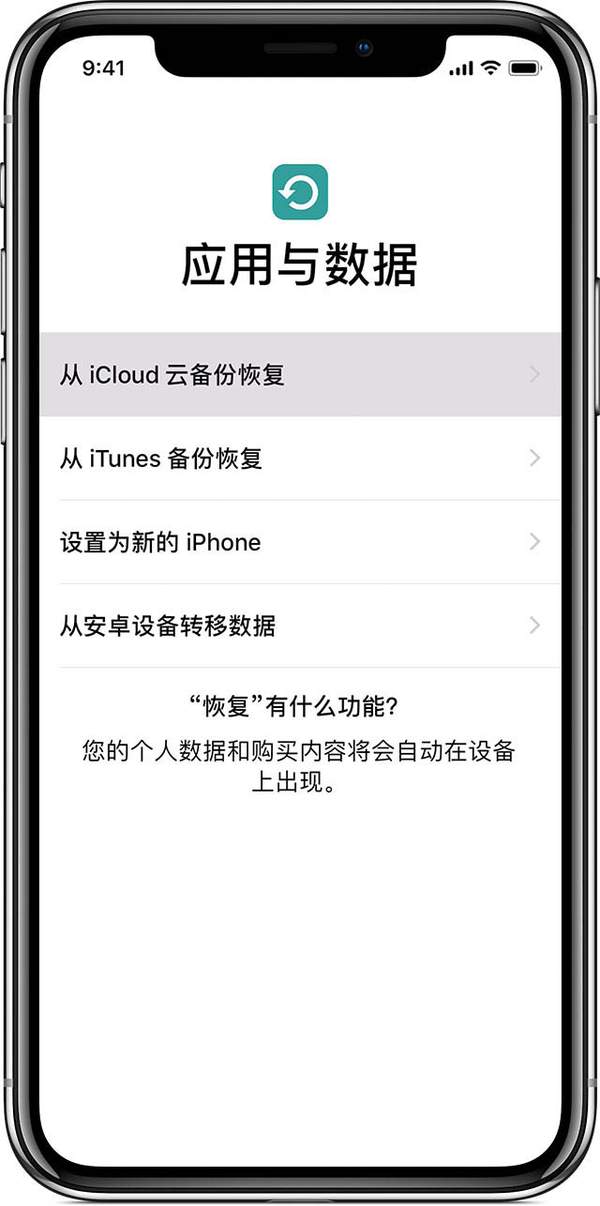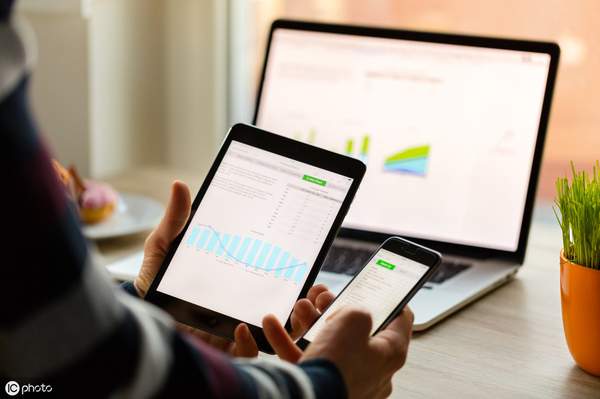如何旧iphone资料转新iphone(怎么将老iphone的资料导入新iphone)
3月26日,苹果春季发布会已经结束了,大家都有了自己想要入手的新设备。新品当然非常棒,但是我们存在旧设备上的资料和内容也同样珍贵,那么购买了新设备之后,如何把资料从旧iOS设备传输到新iPhone、iPhone、iPad 或 iPod touch上呢?
下面就分享给大家两种转移资料数据的方法。
不过在开始之前,你需要检查或者进行一下步骤:
- 如果您有 Apple Watch 并购买了一部新 iPhone,请先在旧 iPhone 上取消 Apple Watch 与 iPhone 的配对,然后再设置新设备。取消配对将自动备份您的 Apple Watch,以便您在与新 iPhone 配对后进行恢复。
- 请确保您拥有设备备份。
- 准备好您的 Apple ID 和密码。
- 移装 SIM 卡。如果您的新设备需要另外一种 SIM 卡,或者 eSIM,请联系您的运营商。
使用“快速开始”来转移数据内容
使用已在运行 iOS 11 或更高版本的 iPhone 或 iPad 来自动设置新设备,这种方法会同时占用两台设备。
将两部设备紧挨着放在一起以开始操作。
- 将新设备开机,并将它放在运行 iOS 11 或更高版本的旧设备旁边。“快速开始”屏幕会出现在旧设备上,并且屏幕上会提供使用您的 Apple ID 设置新设备的选项。确保这就是您要使用的 Apple ID,然后轻点“继续”。如果您没有看到这一选项而无法在旧设备上继续操作,请确保蓝牙已打开。
- 等待新设备上出现动画。拿起旧设备并置于新设备上方,然后使动画居中位于取景框内。等待提示“在新 [设备] 上完成”的信息出现。如果您无法使用旧设备的摄像头,请轻点“手动验证”,然后按照显示的步骤操作。
- 出现提示时,在您要设置的设备上输入旧设备的密码。
- 按照说明在新设备上设置面容 ID 或触控 ID。
- 出现提示时,在新设备上输入您的 Apple ID 密码。如果您有多部设备,可能还需要输入这些设备的密码。
- 您的新设备会提供从最新的 iCloud 云备份恢复应用、数据和设置的选项,或更新旧设备的备份后进行恢复的选项。选择一个备份后,您可以选取要不要传输某些与位置、隐私、Apple Pay 和 Siri 相关的设置。如果您要更新设备上的备份,请确保在您的设备上启用 Wi-Fi。
- 如果您有 Apple Watch 并且正在设置新 iPhone,系统还会询问您要不要传输您的 Apple Watch 数据和设置。
完成这些之后就可以继续使用新设备了。
使用iCloud来转移数据内容
- 将新设备开机。设备应会显示“您好”屏幕。如果您已经设置了新设备,则需要先抹掉它,然后才能按照以下步骤操作。
- 按照步骤操作,直到您看到 Wi-Fi 屏幕。
- 轻点某个 Wi-Fi 网络以加入。按照步骤操作,直到您看到“应用与数据”屏幕,然后轻点“从 iCloud 云备份恢复”。
- 使用您的 Apple ID 和密码登录 iCloud。
- 系统提示时,选取一个备份。检查每个备份的日期和大小,确保选取正确的备份。
- 如果您使用多个 Apple ID 购买了 iTunes 或 App Store 内容,系统会要求您登录各个 Apple ID。如果您忘记了密码,可以轻点“没有或忘记 Apple ID”来跳过这一步。
- 保持网络连接并等待恢复过程完成,然后完成屏幕上显示的剩余设置步骤。如有可能,请在设置完成后保持设备的 Wi-Fi 连接和电源连接。这样,储存在 iCloud 中的照片、音乐和应用等内容便会自动下载回您的设备。
注意第一步中的要抹掉您的设备,可以轻点“设置”>“通用”>“还原”>“抹掉所有内容和设置”。这样会抹掉您设备上的所有数据。抹掉数据后,您的设备将重新启动,并显示“您好”屏幕。
全新的iPad Air、iPad mini目前已经上市了,老设备的资料完全不用担心转移不到这些新设备上。如果大家在日常使用中还有什么不懂可以随时联系小编。
赞 (0)